win7电脑msvcr100.dll丢失如何解决 电脑msvcr100.dll丢失解决方法
来源:www.laobaicai.net 发布时间:2019-05-29 08:15
最近有位win7系统用户使用电脑的过程当中,碰到了msvcr100.dll丢失的问题,用户不知道如何解决,为此非常苦恼,那么win7电脑msvcr100.dll丢失如何解决呢?今天为大家分享win7电脑msvcr100.dll丢失的解决方法。
msvcr100.dll丢失解决方法:
方法一、利用QQ电脑管家进行修复
1、打开QQ电脑管家,点击电脑诊断。如图所示:
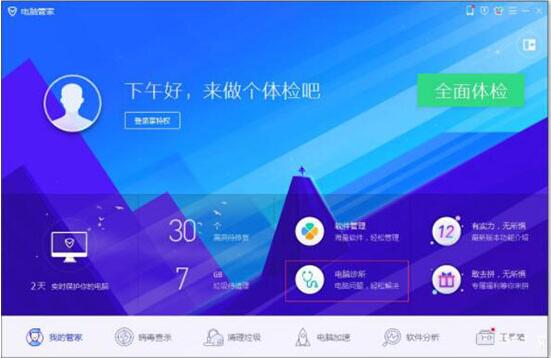
2、进入电脑诊断界面,点击软件硬件下面的丢失dll文件。如图所示:
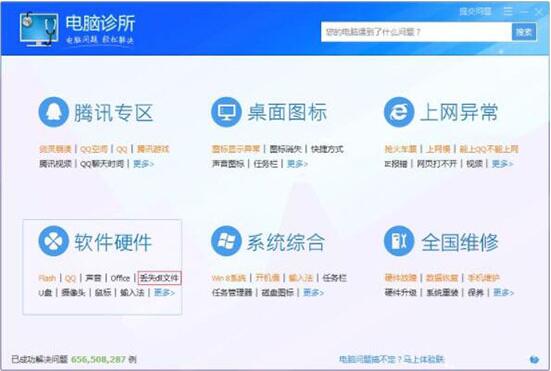
3、然后搜索msvcr100.dll,也可以在界面上看这个,可能是这个dll丢失比较多吧,QQ电脑管家就列举出来了。如图所示:
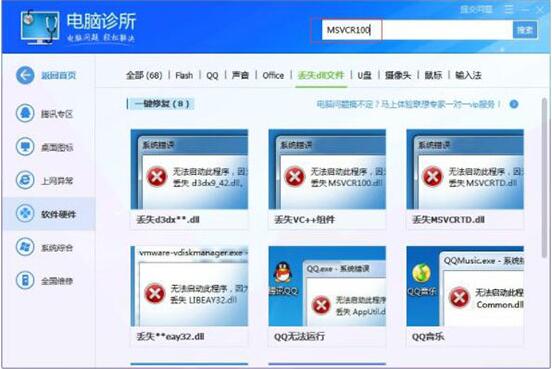
4、点击找到的msvcr100.dll,然后点击立即修复。如图所示:
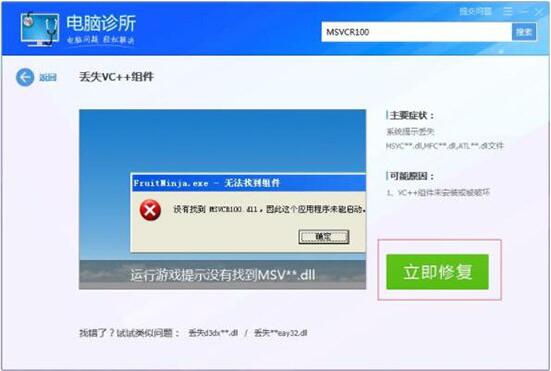
5、等待软件帮忙修复,等待两分钟左右即可。如图所示:
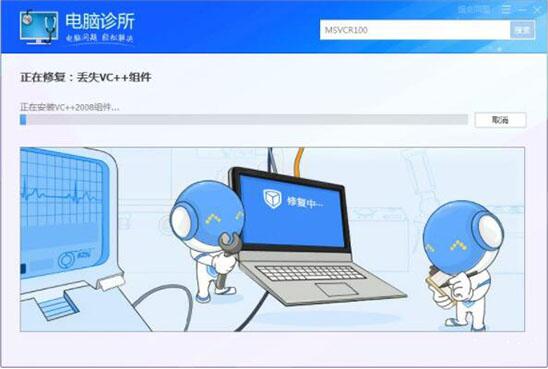
6、弹出如下对话,根据实际情况选择即可。如图所示:
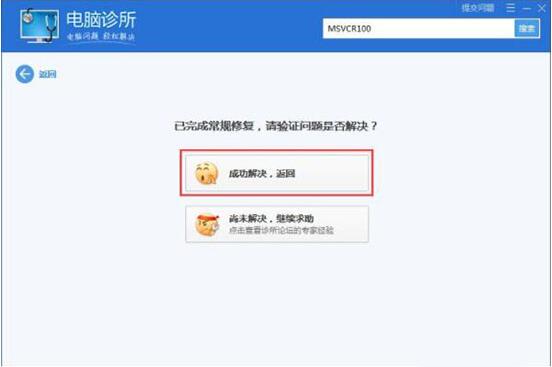
方法二、利用百度电脑专家进行修复
1、下载安装百度电脑专家,之后打开界面搜索msvcr100.dll。如图所示:
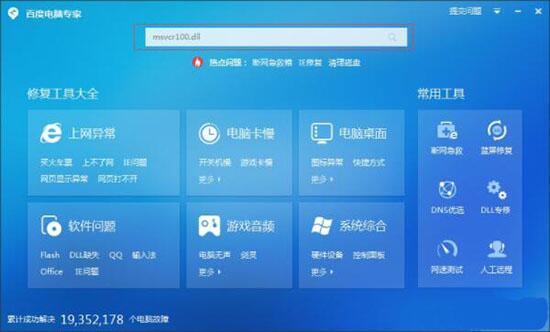
2、搜索完之后,我们在点击立即修复。如图所示:
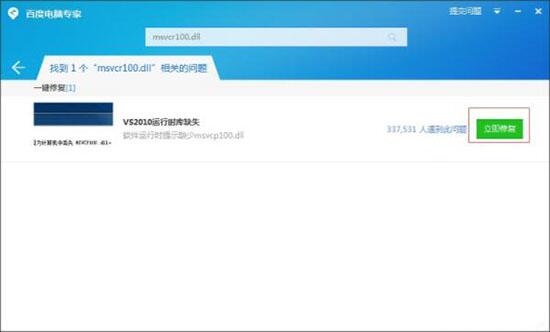
3、这时就自动开始帮忙修复,等待的时间比较长,可以选择最小化到托盘,等待自动修复即可。如图所示:
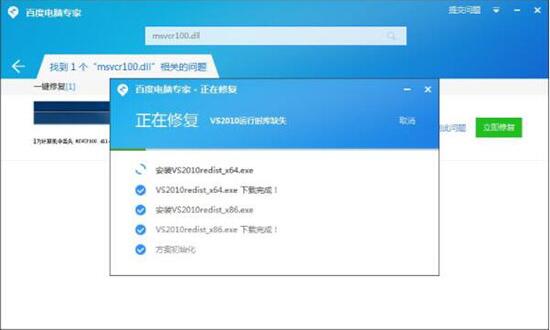
win7电脑msvcr100.dll丢失的解决方法就为小伙伴们分享到这里了,如果用户们使用电脑的时候碰到了相同的情况,可以根据上述方法步骤进行操作哦,希望本篇教程能够帮到大家,更多精彩教程请关注老白菜官方网站。
推荐阅读
"win10系统查看显卡配置操作教程分享"
- win10系统输入法不见了解决方法介绍 2022-08-08
- win10系统修改鼠标dpi值操作方法介绍 2022-08-06
- win10系统查看无线网络密码操作方法介绍 2022-08-05
- win10系统应用商店没有网络解决方法介绍 2022-08-04
win10系统设置声音双通道操作方法介绍
- win10系统设置动态锁操作方法介绍 2022-08-02
- win10系统设置日语输入法操作方法介绍 2022-08-01
- win10系统怎么设置还原点 2022-07-30
- win10系统怎么设置自动锁屏功能 2022-07-29
老白菜下载
更多-
 老白菜怎样一键制作u盘启动盘
老白菜怎样一键制作u盘启动盘软件大小:358 MB
-
 老白菜超级u盘启动制作工具UEFI版7.3下载
老白菜超级u盘启动制作工具UEFI版7.3下载软件大小:490 MB
-
 老白菜一键u盘装ghost XP系统详细图文教程
老白菜一键u盘装ghost XP系统详细图文教程软件大小:358 MB
-
 老白菜装机工具在线安装工具下载
老白菜装机工具在线安装工具下载软件大小:3.03 MB










